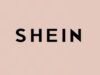Come disattivare le notifiche di SHEIN
Ti piace fare shopping su SHEIN, ma non senti l’esigenza di ricevere notifiche dall’app su aggiornamenti e promozioni. Anche perché, ammettiamolo, ti capita di aprire l’app anche quasi ogni giorno per cui non c’è motivo che SHEIN ti mantenga aggiornato: ci pensi da solo! A tal proposito ho pensato di scrivere questa guida su come disattivare le notifiche di SHEIN in modo da non essere più disturbato, molto utile soprattutto per chi vive con invadenza questa abitudine delle app di inviare notifiche push o via email agli iscritti.
Ci sono diverse tipologie di avvisi con i quali SHEIN è solito comunicare con i suoi clienti e sarai felice di sapere che puoi disattivarle sia dall’app per smartphone e tablet sia dal sito Web, quindi agendo da PC mediante un semplice browser. Ti basterà disattivare le notifiche che meno ti interessa ricevere per tornare a vivere l’esperienza con questo noto sito di shopping in maniera più serena.
Nel corso di questo approfondimento ti suggerirò non solo come agire dall’app SHEIN ma anche dal tuo smartphone stesso, che sia un dispositivo Android oppure un iPhone o un iPad. Sei pronto? Ne sono certo, per cui direi di non perdere altro tempo e addentrarci subito in questo tutorial super dettagliato su come procedere. Buona lettura!
Indice
- Come disattivare le notifiche di SHEIN: Android
- Come disattivare le notifiche di SHEIN: iPhone
- Come disattivare le notifiche di SHEIN da PC
Come disattivare le notifiche di SHEIN: Android
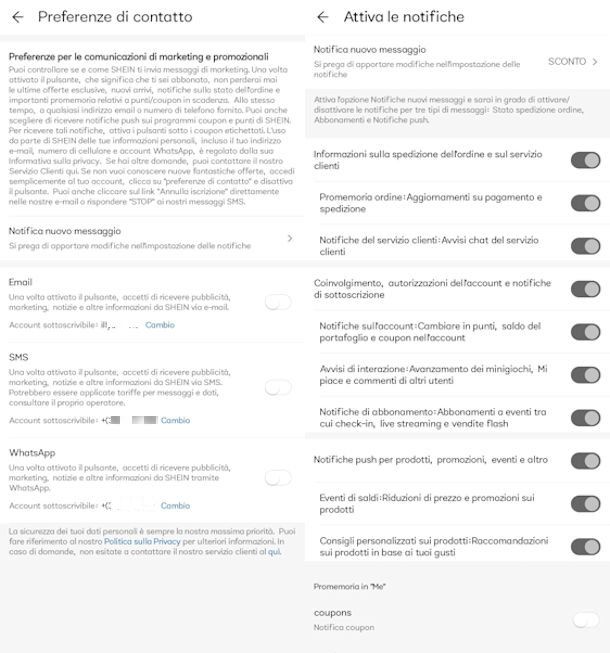
Se vuoi scoprire come disattivare le notifiche di SHEIN dall’app per Android (disponibile anche su store alternativi), avvia quest’ultima, accedi al tuo account (se necessario) e fai tap prima sull’omino in basso a destra e poi sulla rotella dell’ingranaggio in alto a destra.
Hai così davanti a te le Impostazioni, scorri la schermata e premi su Preferenze di contatto. In questa schermata sfiora Notifica nuovo messaggio e vedrai una serie di levette da disattivare relativamente alle notifiche che non desideri più ricevere. Per esempio trovi le voci Informazioni sulla spedizione dell’ordine e sul servizio clienti, Coinvolgimento, autorizzazioni dell’account e notifiche di sottoscrizione, Notifiche push per prodotti, promozioni, eventi e altro e altre voci derivanti da queste appena elencate.
Per non ricevere più alcuna notifica puoi spegnere tutte le levette, anche quelle in basso relative ai Coupon e ai Punti. In Preferenze di contatto, inoltre, puoi disattivare le Email (a proposito, in caso di necessità puoi anche cambiare l’indirizzo email su SHEIN), gli SMS e i messaggi su WhatsApp semplicemente spegnendo, anche stavolta, le relative levette.
Per disattivare tutte le notifiche in un colpo solo devi rimuovere le autorizzazioni all’invio delle stesse dalle impostazioni del dispositivo. Accedi, dunque, alle Impostazioni di Android, contrassegnate da un ingranaggio. Scorri la schermata e individua App, quindi premici sopra. Procedi su Gestione app per vedere l’elenco delle applicazioni che hai installato sul tuo dispositivo e fai tap su SHEIN. In questa schermata sfiora Gestisci notifiche e successivamente spegni le levette relative a Consenti notifiche. Fatto!
Anziché spegnerle tutte puoi scegliere di renderle meno invasive. Se la levetta Consenti notifiche è attiva, infatti, vedrai una serie di impostazioni sulle quali puoi intervenire. Puoi scegliere se vedere le notifiche su Blocco schermo e sul Banner, oppure disattivare Suoneria e Vibrazione, una soltanto o entrambe per renderle del tutto silenziose. E scegliere se visualizzare o meno il Badge.
Come disattivare le notifiche di SHEIN: iPhone
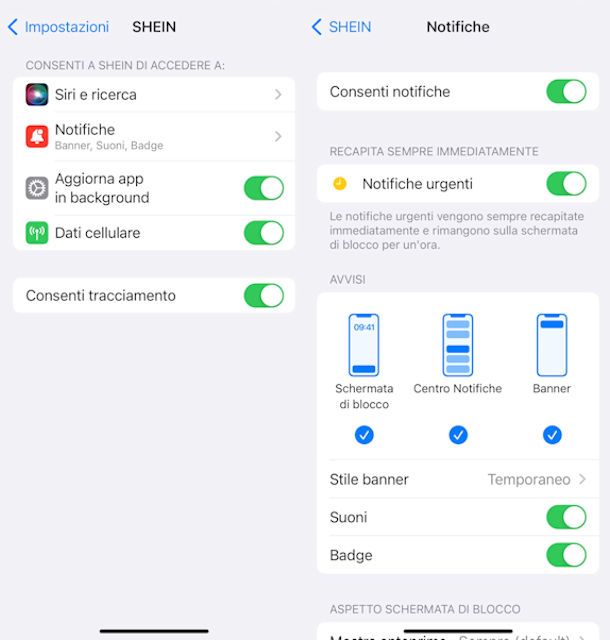
Come per Android, anche nell’app di SHEIN per iOS/iPadOS è possibile agire sulle singole notifiche come visto poco fa (quindi ti rimando al capitolo precedente).
Nel caso in cui, invece, volessi disattivare tutte le notifiche, fai così: accedi alle Impostazioni del tuo device scorri la schermata fino all’elenco delle app installate e premi su SHEIN. Il prossimo passo è premere su Notifiche: adesso è il momento di disattivare tutte le notifiche con un solo tocco: spegni la levetta relativa a Consenti notifiche.
Come vedrai sullo schermo del tuo telefono, anziché disattivarle tutte è possibile dare consensi diversi e scegliere come vedere le notifiche. Puoi scegliere se categorizzarle come Notifiche urgenti, se consentire Suoni e Badge oppure se visualizzarle sulla Schermata di blocco, nel Centro notifiche e nel Banner.
Come disattivare le notifiche di SHEIN da PC
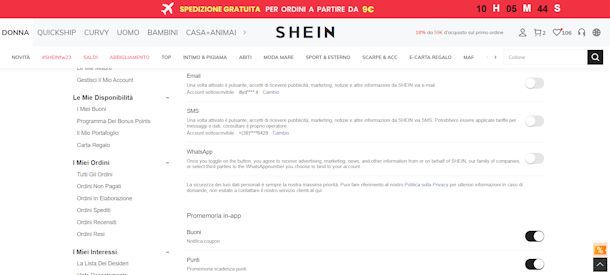
Ti stai chiedendo come disattivare le notifiche di SHEIN da PC? In questo caso devo dirti sin da subito che non potrai intervenire sulle impostazioni delle notifiche push che ricevi sul cellulare, se non su un paio che vedremo nelle prossime righe. Per queste dovrai necessariamente eseguire le indicazioni che ti ho fornito nei precedenti paragrafi.
Dal sito Web di SHEIN, però, hai modo di disattivare la ricezione di altre tipologie di notifiche, ovvero quelle via email, SMS o WhatsApp. Dunque recati sul sito, effettua l’accesso in caso non lo avessi ancora fatto, premendo sull’omino in alto a destra e fai clic su Accedi, quindi inserisci numero di cellulare o indirizzo email, clicca su Continua e inserisci la password, clicca su Accedi. In alternativa puoi premere su Continua con Google o su Continua con Facebook, qualora fossi registrato con uno di questi due profili.
Dopo l’accesso, premi di nuovo sull’omino e in seguito su Il mio profilo. Ora sulla sinistra individua e premi su Altri servizi, poi su Preferenze di contatto. In questa schermata trovi i bottoni da spegnere, con un clic, relativamente alle voci Email, SMS e WhatsApp.
Sotto a Promemoria in-app puoi disattivare le notifiche push sui dispositivi mobili relative a Buoni, per le notifiche sui coupon, e Punti, per i promemoria sulla scadenza degli stessi. Anche in questo caso vedrai dei bottoni in corrispondenza da spegnere con un clic.
Ricorda che per qualsiasi tipo di problema puoi contattare SHEIN ed esporre quesiti o problematiche che hai riscontrato nell’utilizzo del servizio. Se, invece, vuoi sapere come togliere le notifiche di Chrome o da altri browser, leggi i miei tutorial dedicati.

Autore
Salvatore Aranzulla
Salvatore Aranzulla è il blogger e divulgatore informatico più letto in Italia. Noto per aver scoperto delle vulnerabilità nei siti di Google e Microsoft. Collabora con riviste di informatica e cura la rubrica tecnologica del quotidiano Il Messaggero. È il fondatore di Aranzulla.it, uno dei trenta siti più visitati d'Italia, nel quale risponde con semplicità a migliaia di dubbi di tipo informatico. Ha pubblicato per Mondadori e Mondadori Informatica.